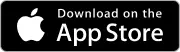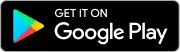Интеграция с Tilda
В МойБизнес2 можно настроить интеграцию с магазином на Tilda, сформировать и скачать файл формата YML, который в последующем загружается на Tilda для синхронизации данных. В этой статье рассмотрим, как это сделать.
Оглавление
1. Переходим на страницу интеграции с Tilda
2. Заполняем страницу интеграции
3. Выгружаем YML-файл и загружаем его в Tilda
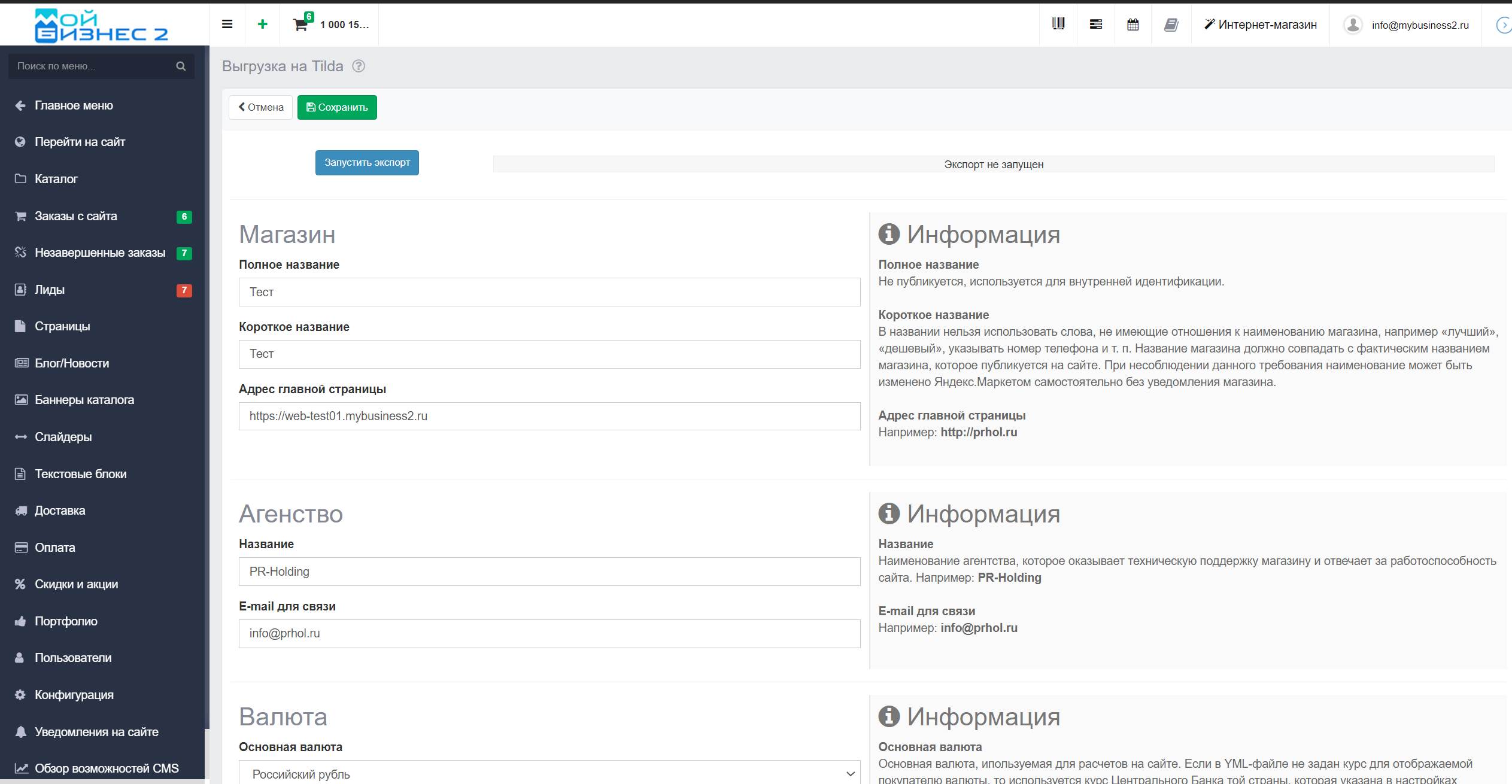 Скрин - страница настройки интеграции с Tilda
Скрин - страница настройки интеграции с Tilda
1. Переходим на страницу интеграции с Tilda
Попасть на страницу интеграции можно двумя способами:
- В основном меню слева нажимаем Настройки - Интеграции - Tilda;
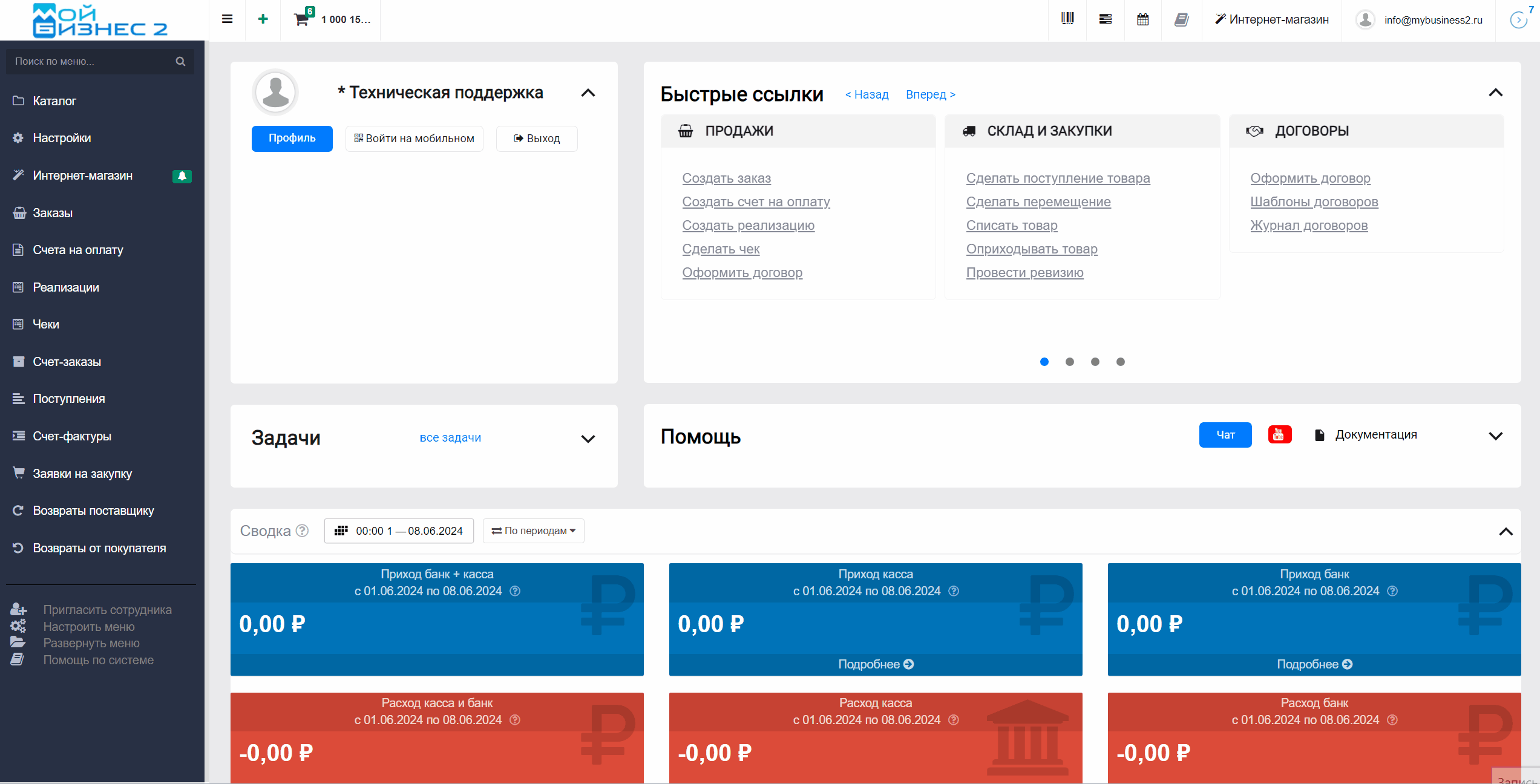 Скрин - переход в интеграции с Tilda через Настройки
Скрин - переход в интеграции с Tilda через Настройки
- На верхней панели кликаем Интернет-магазин - Обзор возможностей CMS - Tilda.
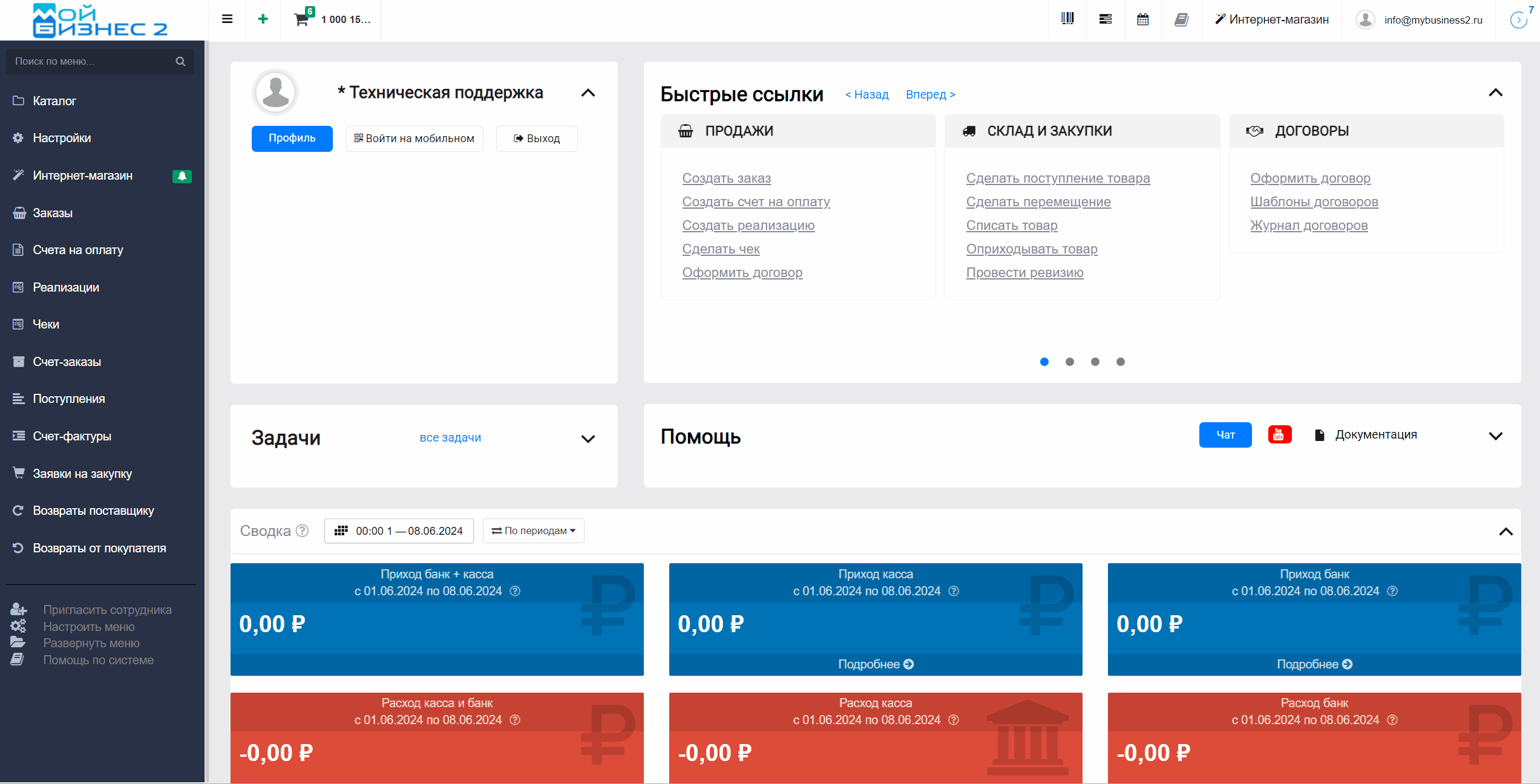 Скрин - переход на страницу интеграции с Tilda через Интернет-магазин
Скрин - переход на страницу интеграции с Tilda через Интернет-магазин
2. Заполняем страницу интеграции
Далее, заполняем информацией поля следующих блоков страницы:
- Магазин (сведения о магазине на Tilda);
- Агенство (которое обслуживает магазин);
- Валюта (основная валюта магазина и иные используемые при расчете);
- CMS (система управления магазином);
- Дополнительные параметры.
После заполнения нажимаем кнопку "Сохранить".
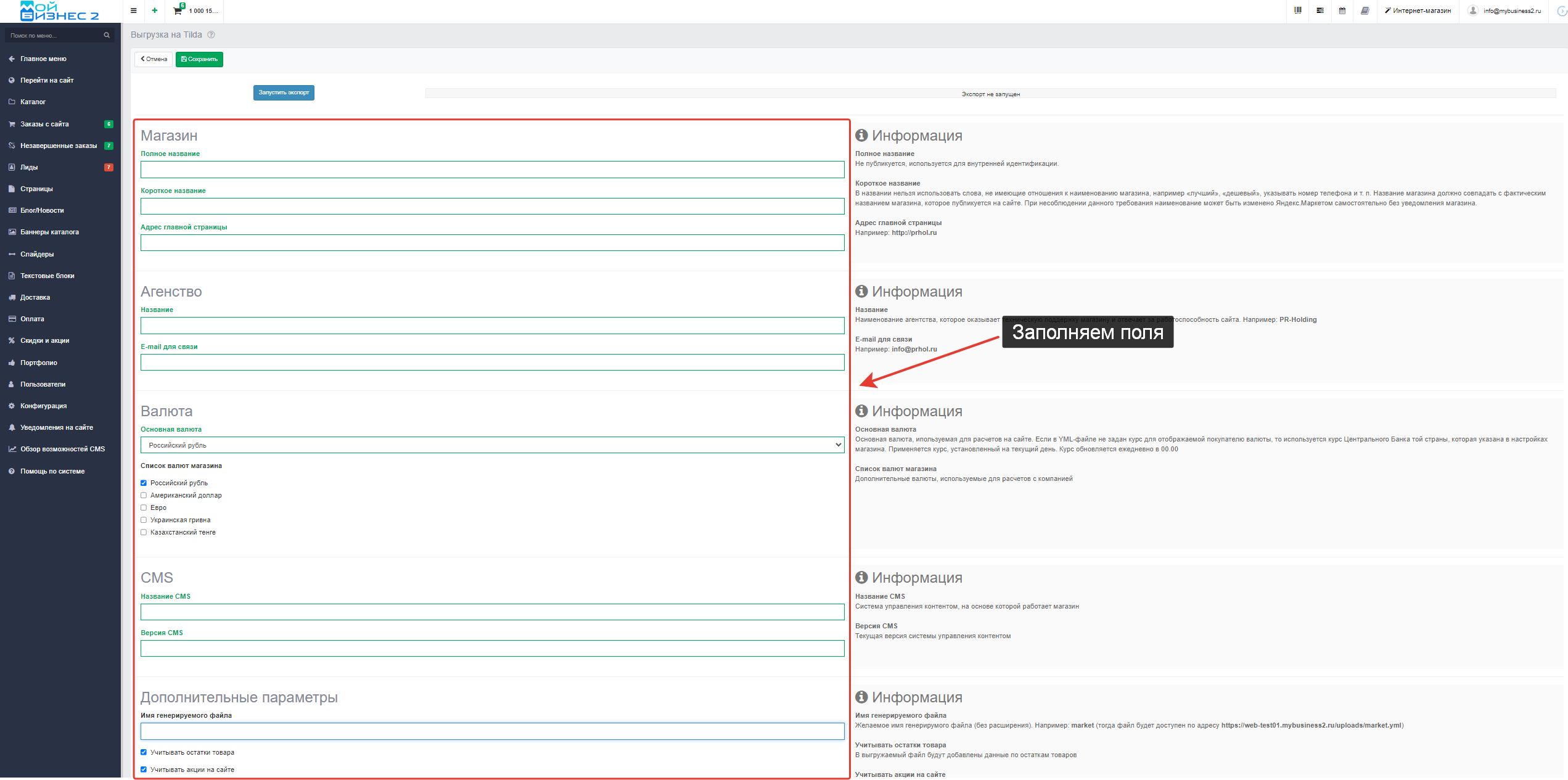 Скрин - заполнение полей на странице интеграции
Скрин - заполнение полей на странице интеграции
3. Выгружаем YML-файл и загружаем его в Tilda
Затем нажимаем на кнопку "Запустить экспорт". Системой формируется и скачивается файл формата YML, который в последующем загружаем на Tilda для синхронизации данных с МойБизнес2.
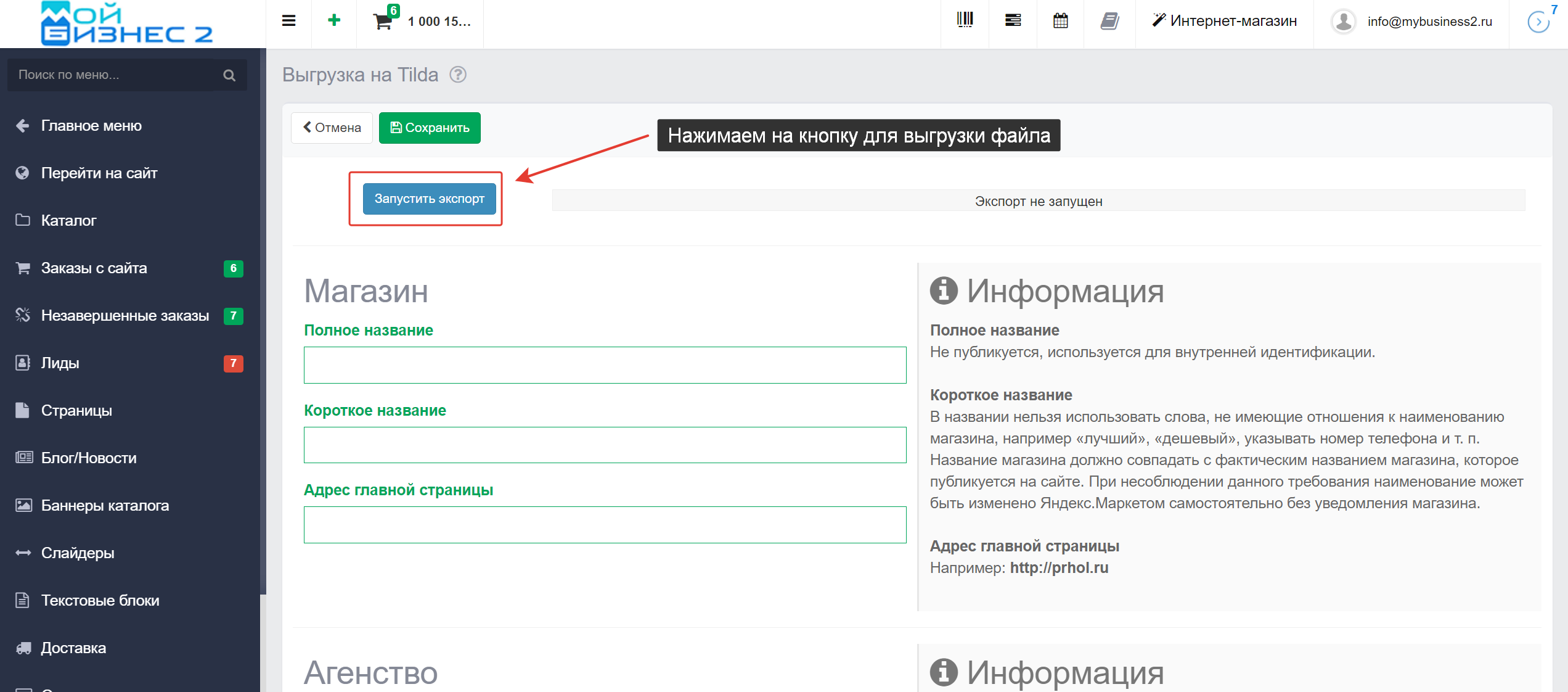 Скрин - экспорт файла формата YML
Скрин - экспорт файла формата YML
Вывод: таким образом, можно настроить интеграцию с целью синхронизации данных в части каталога, цен товаров, а также остатков на складе с магазином на Tilda. Чтобы постоянно иметь актуальные данные, нужно чаще проводить выгрузку файла.